Az Xbox One olyan funkciót biztosít a felhasználók számára, amelyekkel valós idejű többjátékos módban hívhatja meg barátait játékra. Ez a funkció forradalmasította a számítógépes játékot kedvelők játékélményét. Néha azonban a felhasználók panaszkodnak, hogy az Xbox One játékmeghívók nem működnek, és nem tudták használni a valós idejű többjátékos funkciót. Ez a hiba nagyon bosszantó lehet, mivel megakadályozza, hogy a felhasználók játékmeghívókat küldjenek vagy fogadjanak. A nem működő Xbox-meghívások azonban gyakori hiba, és néhány egyszerű módszer követésével javítható. Ebben az útmutatóban megvitatjuk azokat az okokat és módszereket, amelyekkel javíthatja az Xbox játékmeghívók nem működő problémáit az Xbox One-ban.
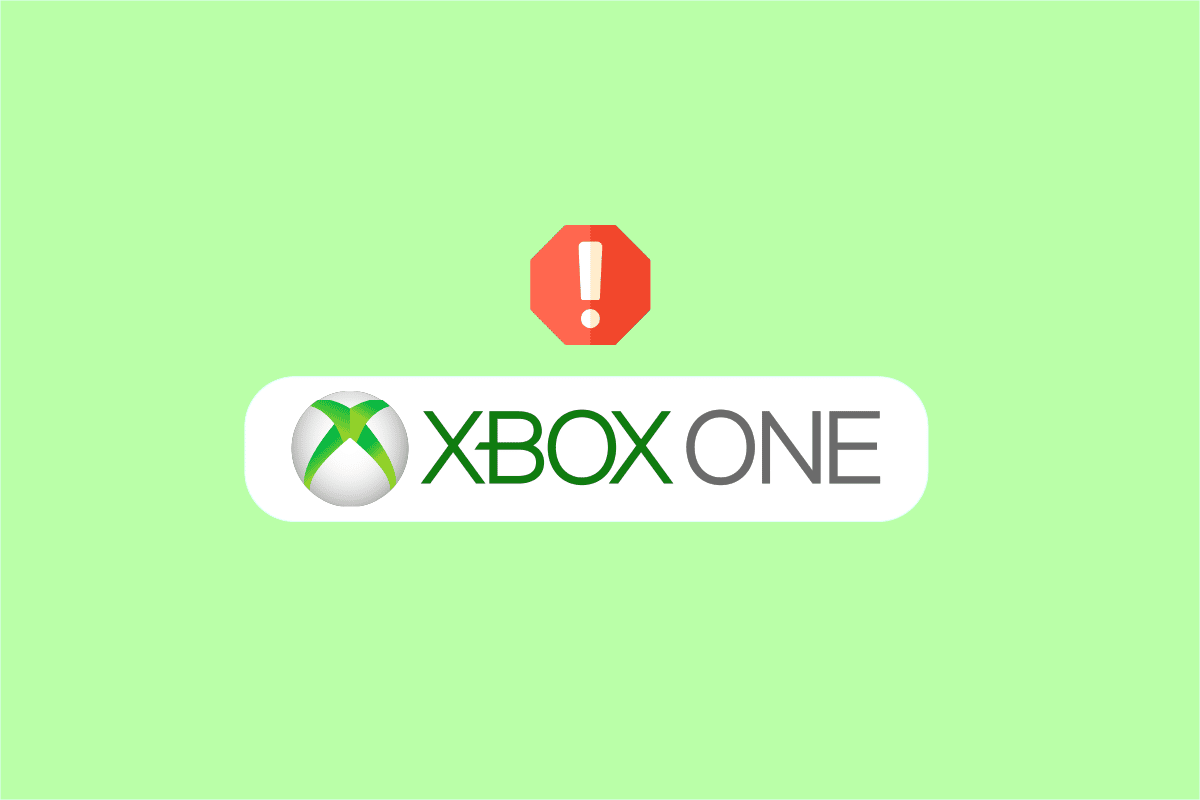
Tartalomjegyzék
A nem működő Xbox One játékmeghívások javítása
Több oka is lehet annak, ha az Xbox One játékmeghívók nem működnek. a hiba néhány lehetséges oka az alábbiakban található.
- Az instabil internetkapcsolat miatti hálózati csatlakozási hiba a hiba gyakori oka
- Az Xbox-szolgáltatással kapcsolatos problémák gyakran több problémáért is felelősek, beleértve a játékmeghívási hibákat is
- A helytelen NAT-beállítások a fő oka annak, hogy meghívási hibák jelentkeznek Xboxon
- Az elavult Xbox One számos hibát is okozhat, beleértve a játékmeghívási hibát
A következő útmutató módszereket kínál az Xbox One játékmeghívó funkciójával kapcsolatos problémák megoldására
1. módszer: Indítsa újra az Xbox One-t
Az Xbox One-játékok legtöbbször a nem működő hibára hívják fel az Xbox konzolon belüli átmeneti problémát, és néhány perc várakozással meg lehet oldani. Ha a probléma átmeneti, általában 10-12 percen belül magától megoldódik. Kövesse ezeket a lépéseket a konzol újraindításához.
1. Tartsa lenyomva a vezérlő Xbox gombját a Power Center megnyitásához.

2. Most válassza a Konzol újraindítása lehetőséget az alábbi képen látható módon.

3. Végül válassza az Újraindítás lehetőséget a folyamat elindításához.
2. módszer: Hálózati kapcsolatok hibaelhárítása
Aktív internetkapcsolat szükséges a játékmeghívó funkció használatához Xbox One konzolokon. Az Xbox-meghívások nem működnek, ha az Xbox-konzol nem kap stabil kapcsolatot a meghívók küldésére vagy fogadására más játékosoknak. Ezért az első dolog, amit meg kell tennie annak megoldására, hogy az Xbox játékmeghívások nem működnek, az az, hogy biztosítsa a stabil és működő internetkapcsolatot. Megpróbálhatja újraindítani a WiFi útválasztót, vagy érdeklődjön a hálózati szolgáltatónál. Kövesse ezeket a lépéseket a hálózati kapcsolat hibaelhárításához.
1. Nyomja meg az Xbox gombot a vezérlőn.
2. Ezután válassza a Profil és rendszer > Beállítások menüpontot az alábbiak szerint.

3. Az Általános részben válassza a Hálózati beállítások lehetőséget.

4. Itt válassza a Hálózati kapcsolat tesztelése lehetőséget a sebességteszt futtatásához.

5. Ezután lépjen újra a Hálózati beállítások elemre, és válassza a Speciális beállítások lehetőséget, az alábbiak szerint.

6. Most válassza az Alternatív Mac-cím > Törlés lehetőséget.
7. Végül indítsa újra a Wi-Fi útválasztót, miközben az Xbox konzol újraindul.
3. módszer: Tekintse meg a legutóbbi Xbox-értesítéseket
Ha Xbox One játékra szóló meghívót kap, általában a kezdőlap gomb megnyomásával csatlakozhat a játékhoz, azonban gyakran különböző okok miatt a kezdőlap gomb megnyomása nem engedi be a játékba. Megpróbálhat csatlakozni a játékhoz az Xbox legutóbbi értesítései között. Kövesse az alábbi lépéseket:
1. A játékvezérlőben keresse meg és nyomja meg az útmutató gombot.
2. Most keresse meg az Üzenetek elemet, és itt válassza az Értesítések lehetőséget.

3. Keresse meg a játékhoz tartozó értesítést, és nyomja meg a Kezdőlap gombot a meghívó elfogadásához.
Megjegyzés: ha a kezdőlap gomb egyszeri megnyomásával nem fogadja el a meghívást, próbálja meg többször megnyomni.
4. módszer: Ellenőrizze az Xbox szolgáltatás állapotát
Az Xbox konzolos élményét sokszor megszakíthatják az inaktív szerverek és az Xbox szolgáltatással kapcsolatos problémák. Ha az Xbox One játékmeghívóinak nem működő problémáit inaktív Xbox-kiszolgálók okozzák, nem tehet mást, mint megvárja, amíg az Xbox kijavítja a szerverproblémákat. Azonban bármikor ellenőrizheti az Xbox-kiszolgálók állapotát, hogy megbizonyosodjon arról, hogy az Xbox-meghívások nem működő problémáját valóban az Xbox-szolgáltatással kapcsolatos problémák okozták. Menj a Xbox Live állapotoldal ellenőrizni, hogy a szerver fut-e vagy sem.

5. módszer: Hajtsa végre a teljesítményciklust
Néha, ha az Xbox konzol nem töltődik be megfelelően, előfordulhat, hogy az Xbox játékmeghívók nem működnek a játékok futtatása, valamint a játékmeghívások küldése vagy fogadása közben. A probléma megoldásához érdemes lehet áramkört végrehajtani az Xbox One konzollal.
1. Az Xbox-vezérlőn nyomja meg az Xbox gombot.
2. Most lépjen a Profil és rendszer menübe.
3. Itt válassza a Kijelentkezés opciót.

4. Miután kijelentkezett, lépjen a Bejelentkezés! menü az Xbox konzolon.

6. módszer: A NAT-típus tesztelése
A Network Address Translation vagy egyszerűen a NAT egy olyan rendszer, amely több helyi hálózatot köt össze, és lehetővé teszi a valós idejű játékot. Ha nem megfelelő NAT-beállítások vannak, akkor problémái lesznek a játékmeghívásokhoz való csatlakozással, ami azt okozhatja, hogy az Xbox-meghívások nem működnek.
1. Keresse meg a Saját játékok és alkalmazások elemet az Xbox One konzolon.
2. Most válassza a Beállítások, majd a Hálózat lehetőséget.

3. Keresse meg a Jelenlegi hálózat állapota elemet, és keresse meg a NAT típusát.
4. Keresse meg és válassza ki a Test NAT Type opciót.

5. Várja meg a teszt befejezését.
6. Ha a NAT Type nyitva van, válassza a Folytatás lehetőséget.
7. Ha a NAT típusa Mérsékelt vagy Szigorú, akkor a NAT típus hibaelhárítási opcióit kell használnia.
Megjegyzés: A hibaelhárításhoz látogasson el a hivatalos webhelyére A Microsoft a NAT-típus hibaelhárításához problémák.
7. módszer: Frissítse az Xbox One-t
Ha az előző módszerek egyike sem oldja meg az Xbox játékmeghívások nem működő problémáit, megpróbálhatja frissíteni Xbox konzolját; az Xbox hivatalos webhelyén ellenőrizheti, hogy vannak-e elérhető új frissítések a konzolhoz. Ha nincsenek új frissítések, akkor várnia kell a frissítésekre. Íme az Xbox One frissítésének lépései.
1. A legördülő menüből lépjen az Xbox beállítások > Minden beállítás elemre.
2. Ezután lépjen a Rendszer > Frissítések és letöltések menüpontra a kiemelten.

3. Végül válassza a Frissítési konzol lehetőséget, hogy ellenőrizze, elérhető-e frissítés.
Gyakran Ismételt Kérdések (GYIK)
Q1. Miért nem tudok felhasználókat meghívni az Xbox One konzolomon?
Ans. A nem megfelelő NAT-beállítások okozzák a problémát. A probléma megoldásához megpróbálhatja megváltoztatni a NAT beállításait.
Q2. Hogyan hívhatok meg más játékosokat az Xbox One konzolra?
Ans. A Multiplayer opcióval más játékosokat is meghívhatsz játékra.
Q3. Mi a teendő, ha az Xbox konzolom nem tölt be játékot?
Ans. Próbálja újraindítani a konzolt, ha az adott játék nem töltődik be. Ezenkívül frissítheti vagy visszaállíthatja a konzolt.
***
Reméljük, hogy ez az útmutató hasznos volt az Ön számára, és sikerült kijavítania az Xbox One játékmeghívók nem működő problémáit. Ossza meg velünk, melyik módszer vált be a legjobban az Ön számára. Ha bármilyen javaslata vagy kérdése van, kérjük, ossza meg velünk a megjegyzés rovatban.

